- Mwandishi Jason Gerald [email protected].
- Public 2024-01-19 22:14.
- Mwisho uliobadilishwa 2025-01-23 12:48.
WikiHow hukufundisha jinsi ya kuona na kuonyesha faili na folda zilizofichwa kwenye Mac OS X ukitumia programu ya Kituo. Ikiwa hauna faili iliyofichwa kwenye kompyuta yako, unaweza kuunda moja.
Hatua
Sehemu ya 1 ya 2: Kuonyesha Faili za Siri
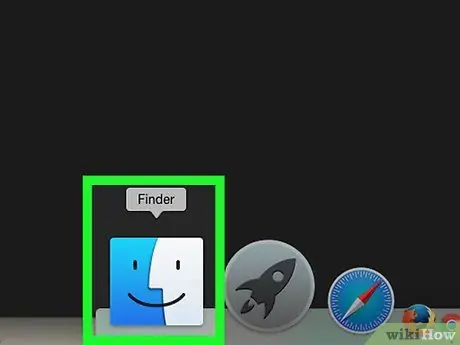
Hatua ya 1. Fungua programu ya Kitafutaji
Programu tumizi hii inaonyeshwa na ikoni ya uso wa samawati inayoonekana kwenye Dock ya kompyuta.
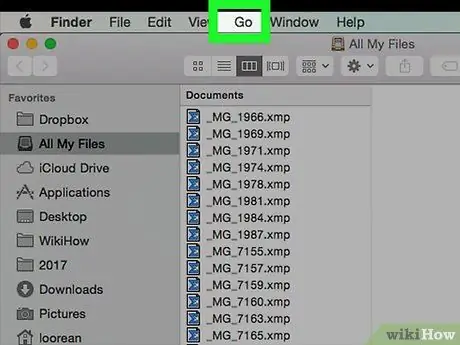
Hatua ya 2. Bonyeza kitufe cha Nenda
Iko katika safu ya kushoto kushoto ya menyu ya menyu. Baada ya hapo, menyu kunjuzi itaonyeshwa.
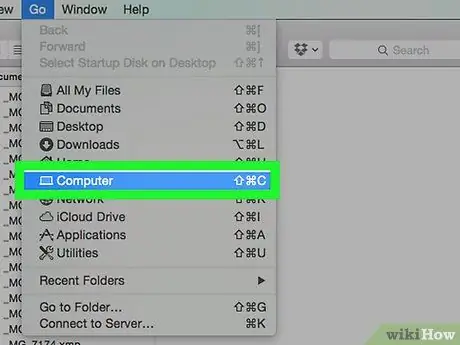
Hatua ya 3. Bonyeza tarakilishi
Iko katika nusu ya chini ya menyu kunjuzi Nenda ”.
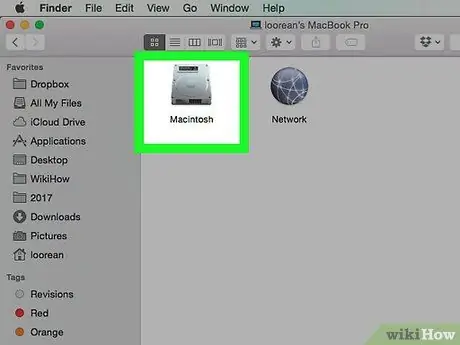
Hatua ya 4. Bonyeza mara mbili kwenye ikoni ya diski ngumu
Ikoni hii inafanana na sanduku la kijivu.
Kwenye matoleo mengi ya Mac, diski kuu inaitwa "Macintosh HD"
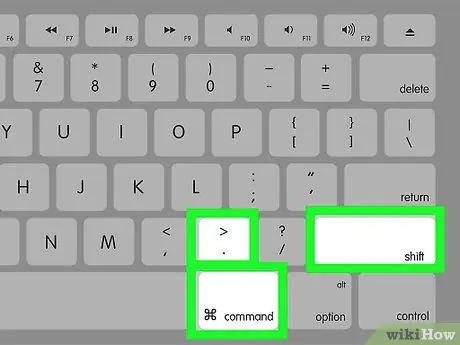
Hatua ya 5. Bonyeza mchanganyiko muhimu Shift + ⌘ Amri +
Mchanganyiko huu muhimu utaonyesha folda zote zilizofichwa kwenye diski ngumu ya kompyuta yako. Folda na faili zilizofichwa zitakuwa na muonekano uliofifia (kijivu).
-
Njia hii ya mkato ya kibodi inaweza kutumika kupitia dirisha lolote la Kitafutaji.
Folda kuu kwenye diski ngumu kawaida huwa na faili na folda za mfumo ili sasa uweze kuziona vizuri mara zinapoonyeshwa (bado zinaonekana zimepotea / kijivu).
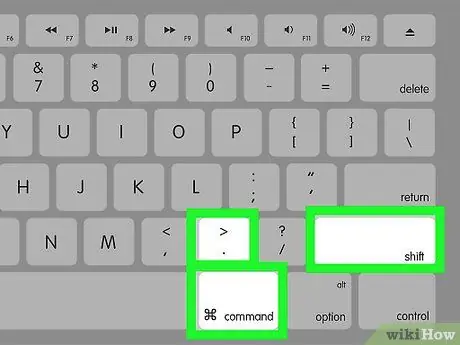
Hatua ya 6. Bonyeza mchanganyiko muhimu Shift + ⌘ Amri +. tena
Baada ya hapo, faili zilizofichwa zitafichwa tena ili zisionekane kwenye kompyuta.
Sehemu ya 2 ya 2: Kubadilisha Faili za Siri Kuwa Faili Zinazoonekana
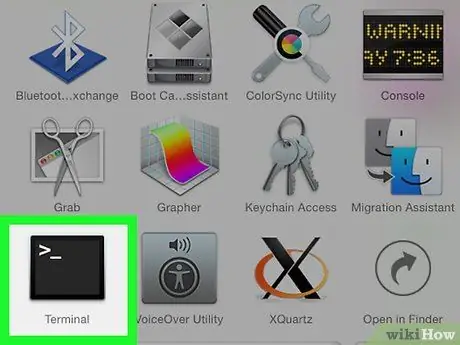
Hatua ya 1. Fungua programu ya Kituo
Bonyeza "Mwangaza"
andika terminal, na ubonyeze Kituo
inapoonyeshwa katika matokeo ya utaftaji.
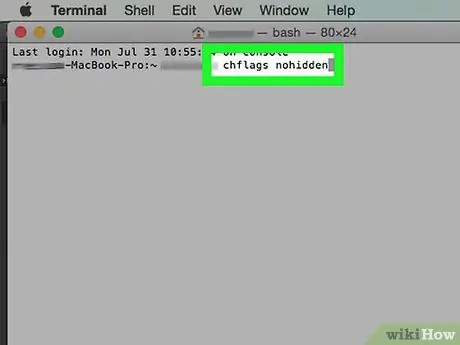
Hatua ya 2. Aina
chflags hakuna siri
kwenye dirisha la Kituo.
Hakikisha unaacha nafasi moja baadaye
hakuna siri
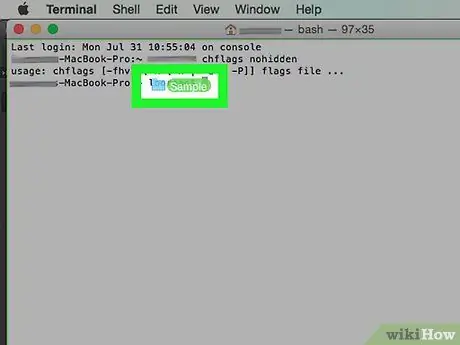
Hatua ya 3. Bonyeza na buruta faili au folda iliyofichwa kwenye dirisha la Kituo
Kwa kuacha yaliyomo kwenye Dirisha la Kituo, anwani ya yaliyomo (katika kesi hii, eneo la saraka ya uhifadhi wa yaliyomo) itawekwa baada ya amri ya "chflags nohidden".
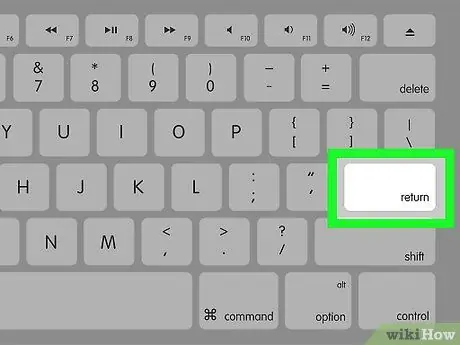
Hatua ya 4. Bonyeza kitufe cha Kurudi
Baada ya hapo, amri itatekelezwa na hali "iliyofichwa" itaondolewa kutoka kwa yaliyomo.
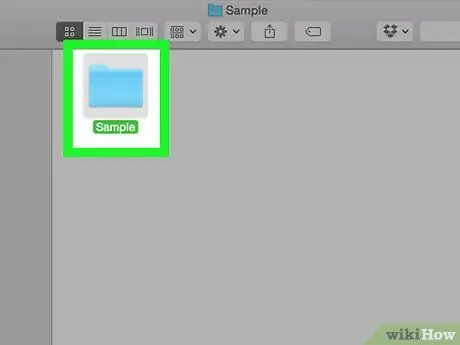
Hatua ya 5. Bonyeza mara mbili kwenye yaliyomo
Sasa, yaliyomo yanaweza kufunguliwa kama faili ya kawaida au folda.






